Det bästa med en bärbar dator är att du får stänga den, precis som du skulle stänga en resväska. Av vana kanske du stänger den bärbara datorn varje gång vi går bort från den. Men vad händer om din bärbara dator sover eller stängs av varje gång du stänger den? Tja, huvudvärk skulle vara det enda ordet för att beskriva det perfekt. Så finns det ett sätt hur du kan förhindra att din bärbara dator gör något som att sova eller stänga av när du stänger locket? Mycket bra ja!
I den här artikeln förklarar vi i enkla steg hur du snabbt kan konfigurera locket till din bärbara dator för att förhindra att din bärbara dator sover när locket är stängt. Läs vidare för att bemästra detta enkla men fantastiska trick.
Håll bärbar dator vaken även när locket är stängt
Steg 1: Klicka på i Aktivitetsfältet Sök ikon.
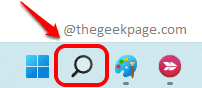
Steg 2: I Sökruta, typ i Ändra vad stängning av locket gör.
Från Bästa matchningen resultat klickar du på den där det står Ändra vad stängning av locket gör.
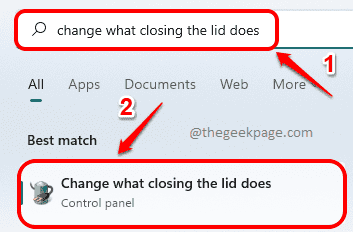
Steg 3: Du kommer nu att tas till Ström- och viloknappar och lockinställningar fönster.
Välj alternativet här Göra ingenting från drop down mot När jag stänger locket alternativ.
Tänk på att du kan ändra inställningarna för båda På batteri stat och för Inkopplad stat.
När du är klar, tryck på Spara ändringar knappen längst ner.
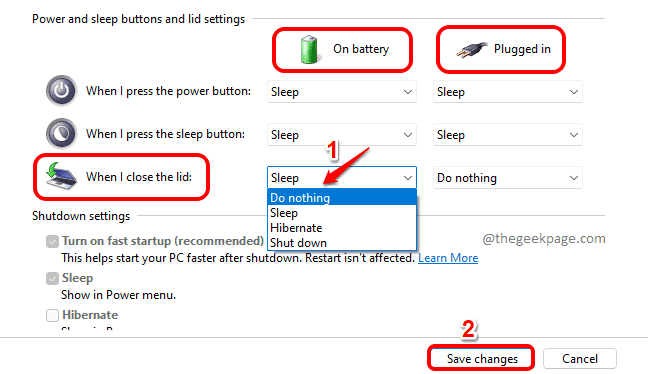
Detta är ett fantastiskt knep för att hålla din bärbara dator i påslaget läge även när locket är stängt. Men kom ihåg att inte lägga din bärbara dator i din bärbara datorväska med dessa inställningar på, eftersom det kommer att resultera i överhettning och kan skada ditt system.
Berätta för oss i kommentarsektionen om du tyckte att artikeln var användbar.


